CAPITOLUL 1-5. FILTRELE DE LUMINĂ PENTRU DEMONTAREA LANDSCAPEI
12. FILTRE DE DIFUZIUNE ȘI FOARTE DE FOG
Vă aduc la cunoștință unul dintre capitolele cărții mele viitoare despre fotografia peisajului.
Retipărirea pe Internet și pe suporturile de imprimare este interzisă.
Următoarele filtre, aplicabile peisajului, sunt filtre de difuzie și ceață.
12. 1 Filtre de difuzie
Aceste filtre au o suprafață neuniformă a sticlei și, prin urmare, cu o predare a culorii normale, limitele ascuțite ale obiectelor sunt "încețoșate" ușor. De regulă, ele sunt numite Diffusion sau Soft. Deși principalul lor

Aplicând aceste filtre, facem peisajul mai plăcut ochiului, înmoaie granițele ascuțite acolo unde este nevoie. De exemplu, cu greu trebuie să ștergem o imagine a nisipului sau a unui perete aspră, ilustrat în imagine, dar când filmează peisaje în dimineața devreme sau pe peisajul de toamnă, aceste filtre pot fi utile pentru noi. Se poate spune că în timp ce peisajul ocupă o anumită nuanță de impresionism; cel puțin, devine mai pitoresc.
În plus, uneori folosesc un filtru de difuzie pentru a înmuia scenele de contrast. De exemplu, imaginați-vă o grovă în iluminarea din spate. Filtrul va bloca ușor limitele tranzițiilor de la zonele luminoase la cele întunecate, înmoaie efectul nefavorabil, efectul cutanat al contrastului ridicat. Vă invit să încercați să utilizați aceste filtre, cel puțin pentru început, ca experiment.
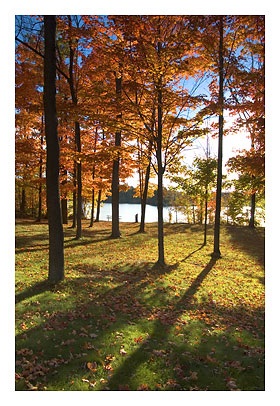
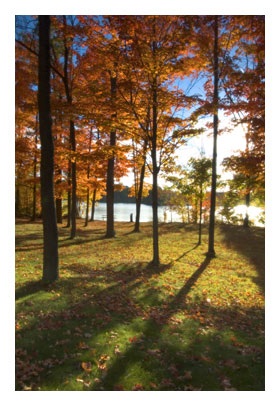
Un exemplu de utilizare a unui filtru de difuzie ca efect de înmuiere a contrastului
În stânga - o fotografie făcută fără filtru, pe dreapta - cu un filtru de difuzie Cokin P830. După cum puteți vedea, filtrul de aici a jucat rolul său pozitiv în atenuarea impactului negativ al unei scene foarte contrastante.
Apropo: Deoarece diferența de luminozitate dintre partea superioară și cea inferioară a depășit toate limitele imaginabile, a trebuit să aplic cel mult două filtre cu gradient neutru gri.
Nikon D70, Sigma 18-35mm, fp.18mm, ISO200, WB: "însorit", filtrele Cokin P121L, Cokin P121M și Cokin P830.
Aceste filtre produc adesea combinate cu corecție filtre „Izolați“, seria 81 (care este foarte bun pentru portrete), iar această combinație funcționează bine și fotografia de peisaj: peisaj nu este numai moale, dar, de asemenea „cald“, care nu poate să nu atragă privitorul.
2) Același filtru 1 / 400c, f10, filtru Cokin A 084
3) Acelasi filtru de 1 / 400c, f10, Sunsoft Cokin.
Dacă nu aveți o soție sau ea își ascunde cu prudență chilotul dvs., adică două soluții alternative. Primul este doar respira pe cel mai simplu filtru de protecție și filtrul de difuzie este gata! Pentru al doilea, vom avea nevoie de un filtru de protecție vechi, deja inutil și de vaselină incoloră. Aplicând un strat foarte subțire de vaselină pe suprafața exterioară a filtrului, obținem un filtru real de difuzie. În plus, variind grosimea vaselinei, puteți obține efecte de diferite grade! Dar, așa cum spun ei în diverse "telescoape pe canapea", nu e tot! Încercați să aplicați frotiuri de vaselină și sub forma elementelor pe care doriți să le selectați în cadru - veți obține un rezultat foarte interesant! În plus, aceste fotografii vor fi unice și acest lucru este foarte important din punct de vedere al operei de artă. Un astfel de filtru este adecvat nu numai pentru peisaje, ci și pentru viata în viață. Apropo, un filtru similar, Color Vaseline A # 081, este produs de Cokin. Kitul include câteva tuburi de vaselină de diferite culori, merită plăcerea de 15 USD. Iar fotografia de mai jos prezintă un exemplu de utilizare în comun a unui filtru difuziv cu vaselină colorată.

Un exemplu de utilizare în comun a unui filtru de difuzie și a petrolatumului colorat
Când fotografiați fotografia, fotograful a folosit un unguent oftalmologic de bonoflonă aplicat pe filtrul moale. Umbra gălbuie a unguentului a mers definitiv la această imagine pentru totdeauna.
Foto: "Grădina de flori" # 169 Igor Pavlov
În concluzie, vă avertizez să fiți foarte atent în timp ce comunicați cu vaselina și camera foto, deoarece grăsimile și optica lentilelor sunt lucruri incompatibile. Cea mai bună soluție la problemă este un alt filtru de protecție, înșurubat în partea de sus a filtrului cu jeleu de petrol.
Filtrele de difuzie produse de industrie au o nomenclatură foarte mare. Deoarece aproape toate sunt orientate spre portret, cele mai multe sunt "difuzoare" diferite, cu un centru transparent și o margine elaborată "moale", de exemplu, colorate, fumoase, mată sau sub formă de desene diferite. Nu am inclus astfel de filtre în tabel ca cărți non-tematice.
În mod tradițional, pentru cititorii economici, voi lua în considerare posibilitatea înlocuirii acestor filtre cu funcțiile Adobe Photoshop. Pe de o parte, programul are un instrument special Blur pentru a estompa imaginea (Filtre> Blur> Blur si Gaussian Blur) - este folosit de mulți „fotografi“ desktop. Pe de altă parte, rezultatele utilizării acestui instrument sunt similare unul cu celălalt, cum ar fi frații gemeni, indiferent de setările utilizate în acest instrument. Mai mult decât atât, adesea rezultatele utilizării sale arată atât de gustoasă, ceea ce provoacă râsul în înțelegerea publicului. Au existat chiar și termeni sarcastice ce caracterizează aceste imagini - „pereblyur“, și chiar „nedoblyur“ - este pentru cazurile foarte avansate. Dar despre rezultatul aplicării acestui filtru de sticlă nu am auzit niciodată de acest lucru și fiecare fotografie are propria sa față individuală. De ce se întâmplă asta - nu știu. Prin urmare, dacă aveți de gând să arate fotografiile știa doar nimic despre arta fotografiei angajaților și rudelor, atunci acest instrument este pentru tine, și dacă aplicați pentru ceva mai serios, atunci toată inima vă recomand despre ea și să uitați să utilizați numai în scopuri tehnice (de exemplu, pentru netezirea tranzițiilor atunci când cusăturile sunt panoramice).
Și ultimul. În practica mea de testare a camerelor digitale au existat modele care aveau un filtru Soft-built. De exemplu, unul dintre aceste camere a fost Pentax Optio 555. Spre surprinderea mea, rezultatele acestui filtru, implementate programatic, arătau mai mult ca un filtru real de difuzie decât imitația lui în Adobe Photoshop. Mai mult, în fotografiile primite a fost ceva monocular. Cum să nu-mi amintesc faptul că Pentax este singura companie care produce monocole și înțelege sensul în ele.
Filtrul de difuzie de culoare aurie tonă tonul imaginii
12.2 Filtre grele
După cum sugerează și numele, aceste filtre sunt concepute pentru a crea ceva ca o ceață în fotografiile noastre. Spre deosebire de filtrele de difuzie, ele nu înmoaie limitele obiectelor, reducând doar contrastul. Ele sunt alcătuite dintr-o sticlă ușor tulbure și sunt numite Ceilă sau Foggilizator. Trebuie remarcat faptul că această ceață consolidează densitatea cu distanța de la noi și se răspândește adesea pe teren sau "plutește" de-a lungul râurilor. Filtrul prezintă, de asemenea, o ceață uniformă pe întregul câmp al imaginii. Prin urmare, nu aș recomanda filmarea cu acest filtru, în speranța de a obține o perspectivă luminoasă și luminoasă, deși, teoretic, ar fi probabil potrivită pentru marginea cu peretele pădurii.
Puțin mai utile sunt filtrele cu gradient de ceață, despre care am discutat în secțiunea despre filtrele de lumină cu gradient. Când vrem cu adevărat să facem o ceață pe fotografiile noastre, este mai bine să folosim gradient "foggers". În scene în care cerul are cerul puțin sau deloc, ele pot fi folosite cu o față ceață în sus și în cazul în care cerul este mult - ceață în jos.
Dar, totuși, să vorbim sincer - este imposibil să faci o imagine bună a naturii fără să o înțelegi. Și ceea ce fotografiază, de regulă, nu reflectă aspectul său, ci starea și starea sa, exprimate în anumite fenomene naturale. Ploaie, soare, apus de soare, roua, curcubeu, ceață - toate acestea reprezintă fenomenul primar, ne fotografiat, și ceva ce acestea sunt „unse“ - pădure, drumuri, munți, râuri și lacuri - tot ceea ce este secundar și nu este atât de important pentru transmisie corectă. Prin urmare, ceața de la firma Hoya pe copaci de mesteacan din Rusia va arata acelasi plastic ca curcubeu de la Cokin (filtre Cokin Cokin 195 și 196) sau vopsite în Adobe Photoshop (soare Filtre> Render> Lens Flare). Nici un filtru nu va înlocui fenomenul sincer al naturii.
Cu toate acestea, pentru acei cititori care au achiziționat această carte pentru a învăța cum să fotografieze peisaje fără a părăsi computerul, eu, ruptura, îmi va spune încă cum să desenez ceață în Adobe Photoshop. O vom face în pași.
Pasul 1. Selectați editarea în modul Mască rapidă (în partea de jos a barei de instrumente)
Pasul 2. În același panou, selectați instrumentul de gradient Gradient Tool pe care deja îl cunoașteți (dacă nu este acolo, faceți clic dreapta pe instrumentul Paint Bucket Tool, căutați-l acolo)
Pasul 3. În panoul instrumentului de gradient, selectați, ca în cele precedente, "Clădire spre transparent".
Pasul 4. Deplasăm linia verticală a mouse-ului din partea de jos a imaginii noastre spre partea de sus, puteți și vice-versa
Pasul 5. Să trecem de la modul Mască rapidă la modul standard
Pasul 6. Adăugați un nou strat (Layer> New> Layer)
Pasul 7. Faceți clic dreapta pe instrumentul gradient Gradient Tool. du-te înapoi la instrumentul "Paint" (Paint Bucket Tool)
Pasul 8. Cu ajutorul paletei de culori, selectați culoarea ceață (alb, gri deschis, roz, albastru, seroburomalină etc.)
Pasul 9. Faceți click pe imaginea noastră și, cu groază, vedem acolo "ceață"
Pasul 10. Încercăm să ajustăm cumva densitatea sa, folosind transparența stratului (opacitate)
Pasul 11. Pentru a face ceață noastre din plastic și mai „realiste“, folosind o radieră (Eraser Tool) șterge ceață cu obiecte pe termen scurt, și scăzând treptat gradul de „ștergere“ gumă de șters de pe panoul, vom ajunge la obiectele de la planul median,
Pasul 12. Adăugați toate straturile împreună Layer> Flatten Image. Fotografiați ceața deasupra.


Rezultatul fotografiei de ceață în Adobe Photoshop
În stânga este fotografia originală, din dreapta este rezultatul manipulărilor de mai sus.
Imaginea originală: Leica Digilux 1, f.r.21mm, ISO100, WB: "însorită".
Pentru comparație, dau două fotografii ale acestei ceții, dacă ați uitat deja cum arată:


Fotografii de această ceață
Trimiteți-le prietenilor: